为什么需要固定签名文件?
在安卓应用开发与修改过程中,APK 文件必须经过签名验证才能被设备安装。生成固定的签名文件可以避免每次修改 APK 后重复签名,显著提高工作效率。本文分享两种实用方法,帮助你轻松创建安卓签名文件。
方法一:使用安卓修改大师生成签名文件
借助 安卓修改大师,即便是新手也能快速生成签名文件,无需复杂命令操作。
步骤 1:启动软件并进入签名工具
- 打开安卓应用反编译神器——安卓修改大师使用教程
- 选择 反编译 → 打包/签名 → 自定义签名
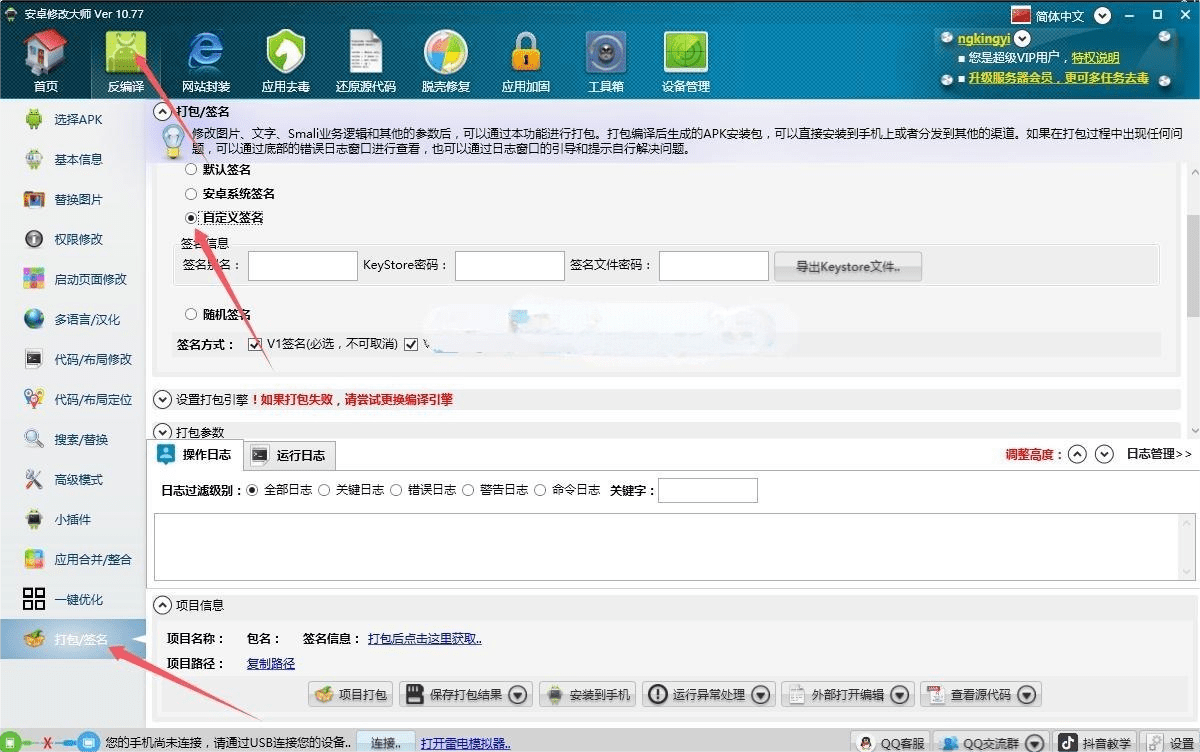
步骤 2:填写签名信息并导出
- 输入签名别名、密码、有效期及组织信息
- 无需填写过多内容,可快速生成所需签名
- 点击 导出签名文件,系统生成
.keystore文件
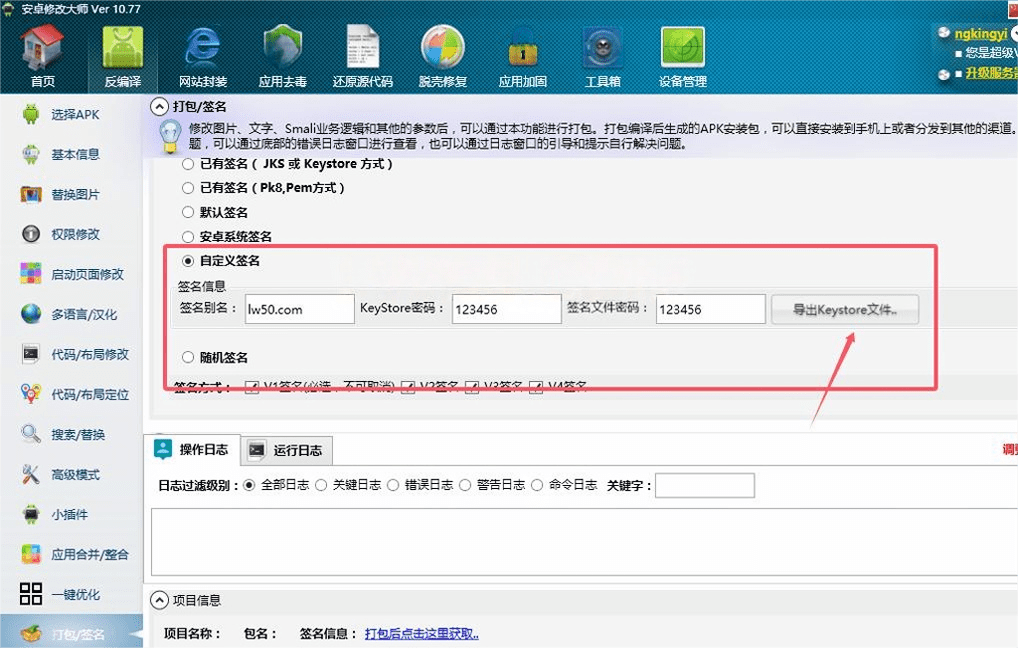
步骤 3:为 APK 文件签名
- 在软件内选择 已有签名
- 导入刚生成的
.keystore文件 - 加载签名后选择目标 APK 进行签名操作
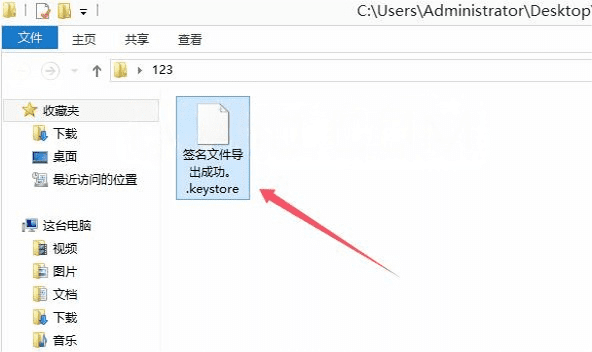
优势:操作简便、适合快速修改 APK 并签名。
方法二:使用命令行工具生成 keystore 文件
可以参照之前的文章:
轻松制作 Android APK 证书与打包签名完整教程
适用于具备一定开发基础、希望手动生成签名文件的用户。
步骤 1:准备环境
- 确保安装了 Java JDK 并配置好环境变量
步骤 2:使用 keytool 命令生成签名文件
在命令提示符中输入以下命令:
参数解释:
-keystore:指定生成的签名文件名-alias:签名别名(自定义)-keyalg:加密算法(推荐使用 RSA)-keysize:密钥长度(2048 位推荐)-validity:有效期(单位:天,10000天约等于27年)
步骤 3:使用 apksigner 进行 APK 签名
建议:生成的 .keystore 文件务必备份,否则应用更新时签名不一致将无法安装。
两种方法对比
| 方法 | 适用人群 | 操作难度 | 优势 | 缺点 |
|---|---|---|---|---|
| 安卓修改大师 | 新手用户 | ⭐ | 简单快捷,图形界面操作 | 灵活性稍低 |
| 命令行生成 | 有开发基础的用户 | ⭐⭐⭐ | 可自定义详细参数 | 操作较繁琐 |
总结与推荐
推荐新手用户使用安卓修改大师,上手简单,适合日常 APK 修改与签名操作。
开发者可选择命令行生成签名,便于后续项目自动化打包和多应用签名管理。
无论哪种方法,请妥善保存 .keystore 文件,避免造成应用更新问题。

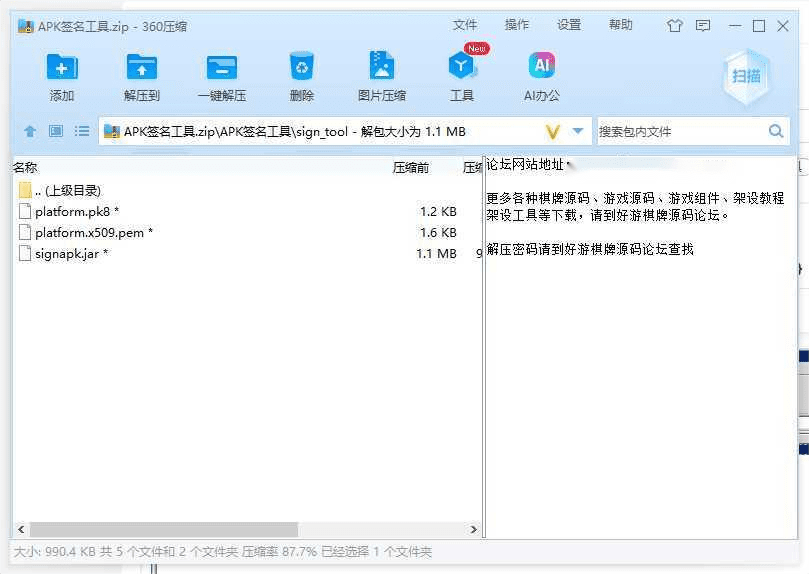
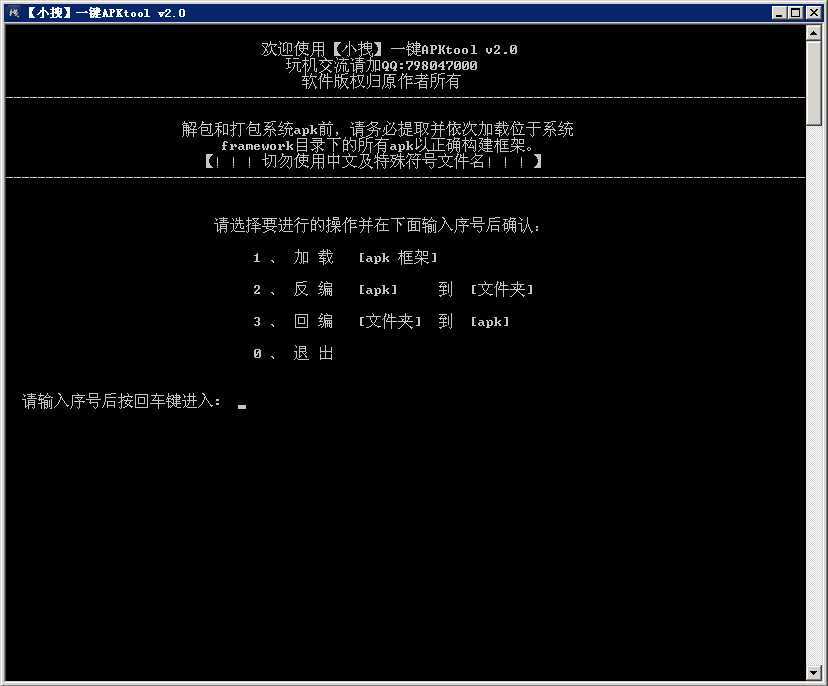
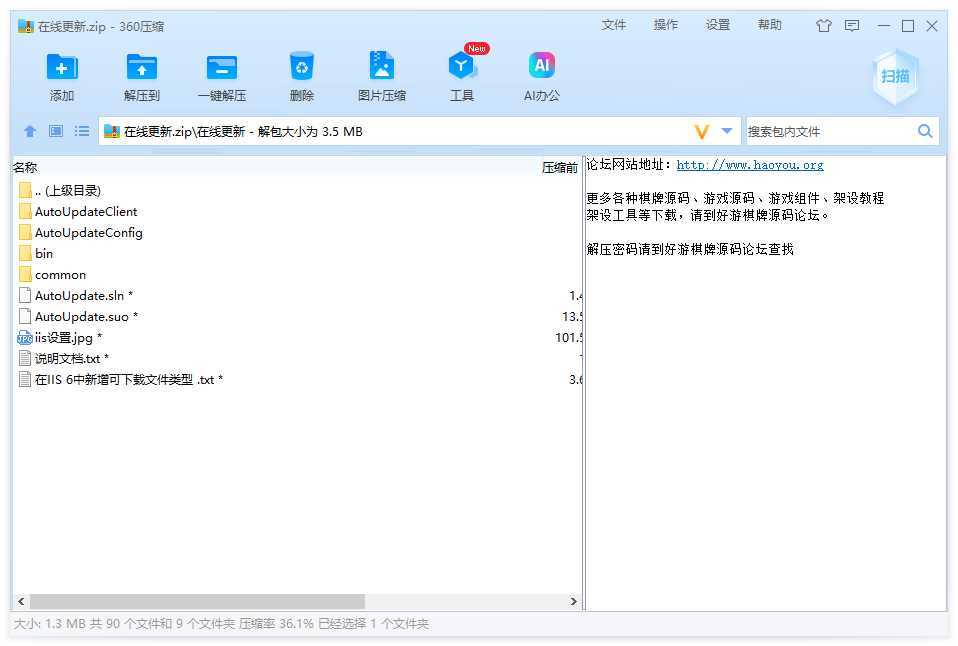
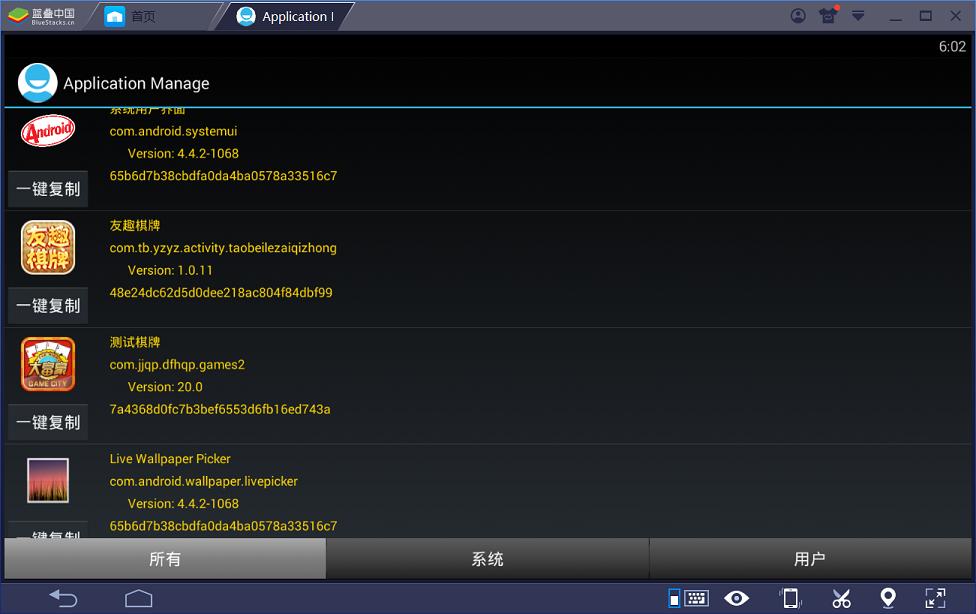

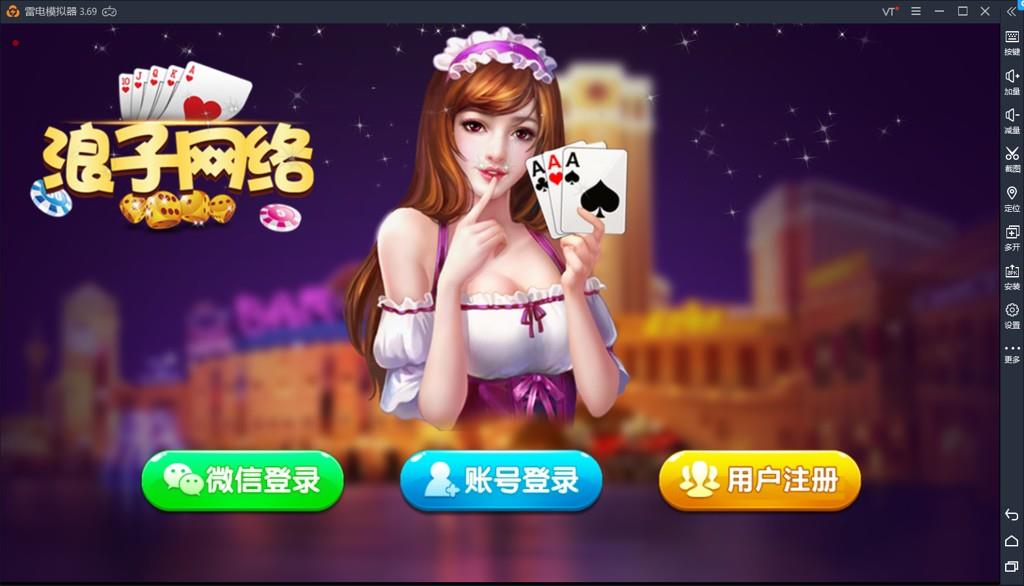



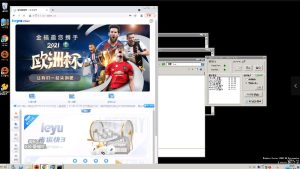
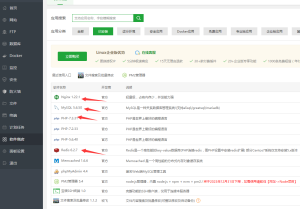

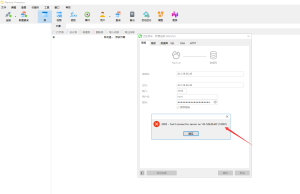


![[源码分享] 创胜系列定制版本嘉年华房卡源代码【开发引擎Cocos Creator2.4.3】-](https://www.264rose.com/wp-content/uploads/2024/10/c4ca4238a0b9238-10.jpg)




